Au cas où tu n’aies pas pu retrouver et/ou corriger l’erreur qui est dans ton fichier ~/.bashrc
tu peux en créer un tout neuf en recopiant celui qui est installé au moment de la création d’un compte utilisateur.
Mais tu voudras peut-être d’abord sauvegarder ton fichier ~/.bashrc qui est défectueux pour voir plus tard ce qui n’allait pas en le comparant avec celui qui fonctionnera,
et pour ça, tu peux simplement renommer ton fichier ~/.bashrc qui est défectueux en,
par exemple : ~/.bashrcDefectueux
et juste après qu’il aura été renommé, recopier le fichier original qui est installé au moment de la création d’un compte utilisateur pour remplacer ton fichier ~/.bashrc
Tu peux faire ces deux choses l’une après l’autre
en ne lançant que l’unique ligne de commandes suivante :
mv ~/.bashrc{,Defectueux} && cp /etc/skel/.bashrc ~
Explications :
Le && permet de ne faire lancer la commande qui est à droite de ce &&
qu’à condition que la commande qui est à gauche de ce && se soit bien terminée sans erreur.
Donc, la commande suivante :
cp /etc/skel/.bashrc ~
ne sera lancée qu’a condition que la commande ci-dessous se soit bien terminée sans erreur :
mv ~/.bashrc{,Defectueux}
La commande mv ~/.bashrc{,Defectueux}
va renommer le fichier
~/.bashrc
en
~/.bashrcDefectueux
Donc, depuis ton compte pat66, lancer la commande
mv ~/.bashrc{,Defectueux}
c’est comme si on avait lancé la ligne de commande suivante :
mv /home/pat66/.bashrc /home/pat66/.bashrcDefectueux
mais là, c’est beaucoup plus long à écrire.
La commande cp /etc/skel/.bashrc ~
va copier le fichier /etc/skel/.bashrc dans ~
…et comme je te l’avais expliqué dans mon message précédent,
le caractère ~ sera automatiquement remplacé par le chemin absolu du répertoire personnel du compte utilisateur qui lancera la ligne de commande,
… donc si c’est le compte pat66 qui lance cette commande,
alors le caractère ~ sera remplacé par /home/pat66
Comme /home/pat66 est un répertoire existant,
la commande de copie va comprendre qu’il faut créer dans le répertoire /home/pat66
une copie du fichier .bashrc qui est dans le répertoire /etc/skel/
Donc, depuis ton compte pat66, lancer commande
cp /etc/skel/.bashrc ~
c’est comme si on avait lancé la ligne de commande suivante :
cp /etc/skel/.bashrc /home/pat66
mais là, c’est beaucoup plus long à écrire.

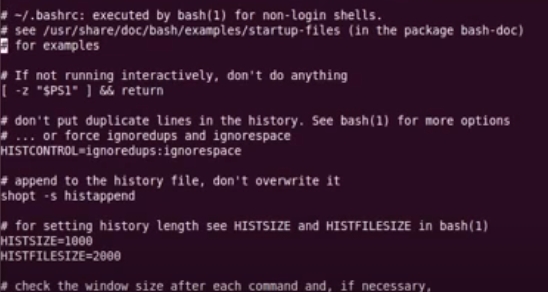
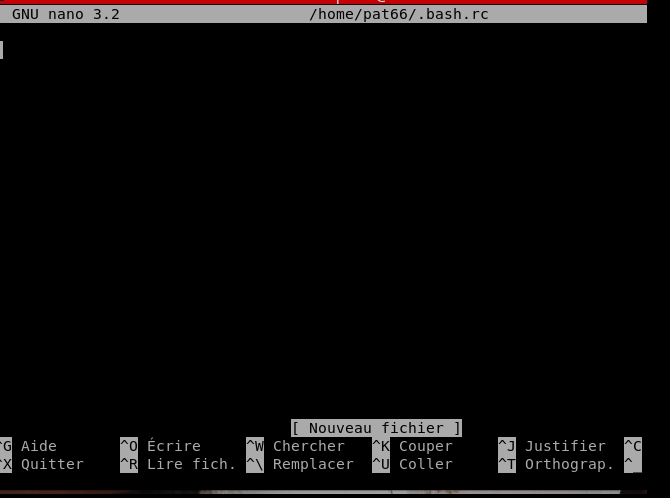



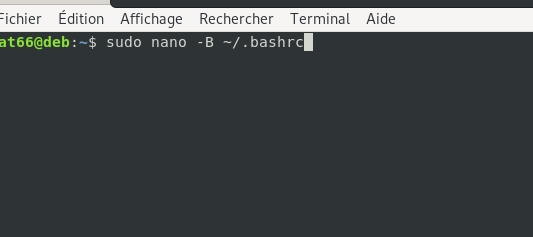
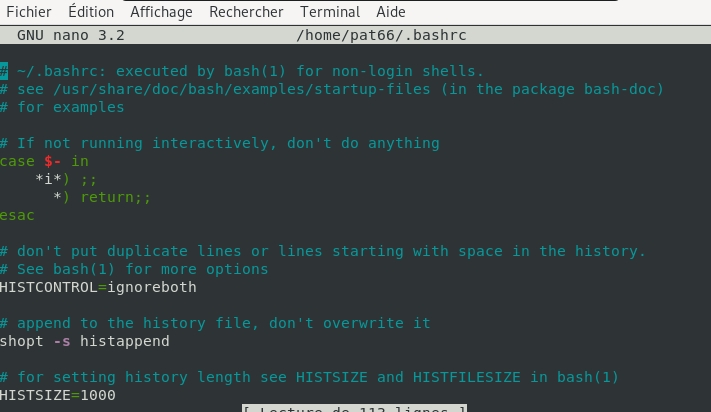
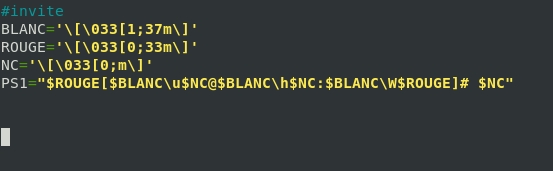
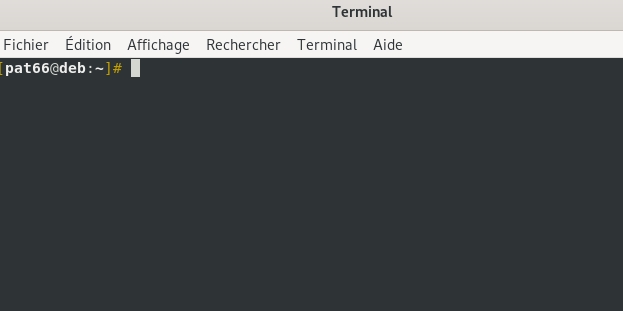
 ).
).